Отсутствует DRSC+DRDY или винт не снимает BUSY… работа невозможна что делать?
Если мы замечаем медленную работу компьютера, нехарактерный звук из системного блока, если при переустановке системы происходят сбои либо инсталляция совсем не удается, вполне вероятно, что в работе жесткого диска появились проблемы – битые сектора. Пытаясь просканировать жесткий диск при помощи специальных утилит, мы читаем на экране: “Отсутствует DRSC+DRDY или винт не снимает BUSY… работа невозможна”. И в этой статье мы разберем, что делать при появлении данной ошибки.

Как появляются битые сектора?
Появление битых секторов может быть следствием:
- Удара либо падения.
- Нестабильного напряжения в электросети.
- Производственного брака.
В результате вышеуказанных действий сектора на жестком диске затираются, и его работа становится непродуктивной, постоянно замедляется или даже останавливается. Возможно и появление синего экрана. Особенно ярко проблема с жестким диском проявляется при переустановке системы. Вроде бы все переустановили, но ПК так же “тормозит”, хотя при этом процессор и оперативная память функционируют абсолютно нормально. Работа становится невозможной, так как компьютер очень долго “думает”, прежде чем совершить какое-либо действие.
Чем проверить жесткий диск на ошибки?
Что можно сделать в вышеописанной ситуации? Первое и главное – проверить жесткий диск на наличие ошибок. Сделать это можно с помощью утилит Victoria или MHDD, записанных на USB-носитель либо CD/ DVD-диск. (Никогда нельзя запускать проверяющую программу с того диска, который необходимо просканировать на наличие ошибок). Рассмотрим на примере Victoria. Включаем компьютер и выбираем носитель, с которого хотим загрузиться. Кликаем на нужную нам версию утилиты (для десктопа или ноутбука) и запускаем ее. Нажимаем на P и выбираем порт, к которому подключен наш жесткий диск IDE.
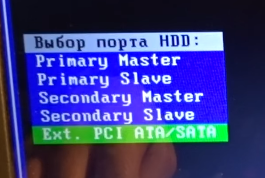
Появляется сообщение с ошибкой “Контроллеры не найдены”. Нажимаем F2 и ждем готовности HDD. После окончания проверки ее статус меняется на “Отсутствует DRSC+DRDY или винт не снимает BUSY… работа невозможна”.

Ошибка отсутствия DRSC+DRDY связана с неправильным выбором режима работы жесткого диска.
- Для того, чтобы ее исправить, необходимо перезагрузить ПК и зайти в BIOS.
- Затем идем в Advanced→SATA Configuration и в строке SATA Mode Selection вместо AMCI выбираем IDE.
- После этого заходим в Save @ Exit, подтверждаем сохранение конфигурации и выход и делаем перезагрузку.
Если у нас стоит жесткий диск SATA, то алгоритм действий будет несколько иным.
- Заходим в BIOS и во вкладке Security отключаем опцию Secure Boot (выбираем Disabled).
- Затем во вкладке Advanced входим в System Configuration и меняем настройки Boot Mode – из режима UEFI Boot в CSM Boot (расширенная загрузка).
- В результате этих действий в System Configuration появляется новая строка – SATA Controller Mode, в которой мы меняем режим AHCI на Compatibility.
- Нажимаем F10, подтверждаем и перезагружаем компьютер.
- Все вышеуказанные действия мы проводим для того, чтобы утилиты Victoria или MHDD увидели наш жесткий диск и не выдавали ошибку “Отсутствует DRSC+DRDY или винт не снимает BUSY… работа невозможна”.
Сканируем жесткий диск
Выбираем запуск с носителя и загружаем Victoria. Нажимаем P и выбираем PCI ATA/SATA. Выполняется поиск внешних PCI контроллеров и теперь Victoria обнаруживает жесткий диск.
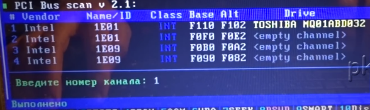
По окончании поиска вводим цифру, под которой канал значится в списке и нажимаем F2. Далее для проверки – F4. Меню состоит из следующих строк:
- Начало проверки (с какого сектора начинать).
- Конец проверки (каким сектором заканчивать).
- Тип проверки – лучше всего оставить линейный.
Действия, которые нужно произвести с битыми блоками:
- Нажмем игнорировать – в правой части окна программы будет просто отображаться информация о блоках (какие из них битые, проблемные либо рабочие).
- Выберем BB: Classic Remap – Victoria будет исправлять ошибки, если это возможно.
После нажатия на клавишу Enter запустится сканирование жесткого диска и на экране мы увидим движущуюся ленту, в которой (если есть проблемы в работе диска) будут появляться маленькие цветные блоки.

В верхнем разделе правой части окна программы идет подсчет различных секторов. Если они находятся в трех верхних строках, то это нормальные блоки, а ниже – уже проблемные (чем ниже они размещены, тем хуже их состояние). Самые плохие отмечены красным цветом, а дефектные – синим указателем с белой звездочкой.
Таким образом проверяется и исправляется жесткий диск. Если он у нас находится в плачевном состоянии – большое количество дефектов либо слишком много красных и оранжевых секторов – то такой жесткий диск следует заменить. Если его оставить, то в дальнейшем выявленные ошибки будут очень сильно влиять на работу и мы можем потерять все данные, которые хранятся на данном жестком диске.
RemontCompa .ru
- На моём ноутбуке есть несколько бэд-блоков, установил в операционную систему программу Victoria, но в работающей Windows программа с этими «бэдами» ничего сделать не может. Сделал загрузочную флешку с программой Victoria и загрузил с неё ноутбук. Нажал «P» на клавиатуре для выбора моего жёсткого диска, затем выбрал как и положено «Ext. PCI ATA/PATA», нажал Enter и вышло вот такое сообщение «PCI ATA контроллеры не найдены!» Что делать?
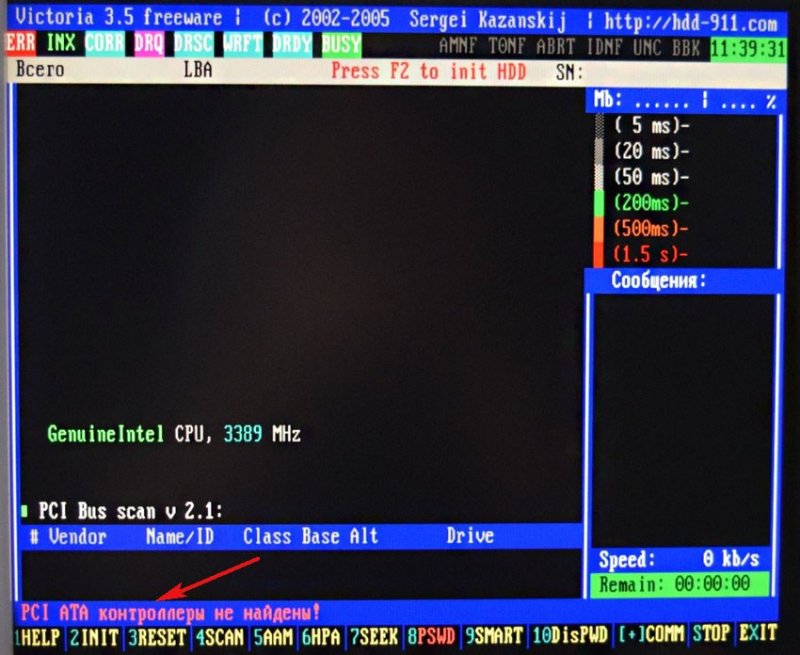
Здравствуйте, программа Victoria не видит ни одного моего жёсткого диска и выдаёт ошибку «Отсутствует DRSC+DRDY или винт не снимает BUSY . работа невозможна«. Что в таких случаях можно предпринять?
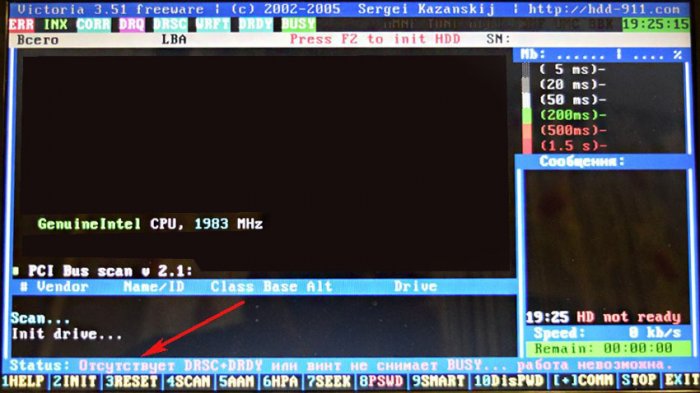
Как избавить жёсткий диск ноутбука от бэд-блоков в программе Victoria
- Как скачать и запустить прямо в работающей Windows программу Victoria. Что такое S.M.A.R.T. или как за пару секунд определить состояние здоровья Вашего жёсткого диска или SSD.
- Как произвести тест жёсткого диска или твердотельного накопителя SSD на наличие сбойных секторов (бэд-блоков) в программе Victoria для Windows. Как вылечить жёсткий диск.
- Как создать загрузочную флешку с программой Victoria и как избавиться от сбойных секторов (бэд-блоков) в DOS (ДОС) режиме.
- Как установить точный адрес сбойного сектора в программе Victoria .
- Как сопоставить принадлежность сбойного сектора (бэд-блока) конкретному файлу в Windows?

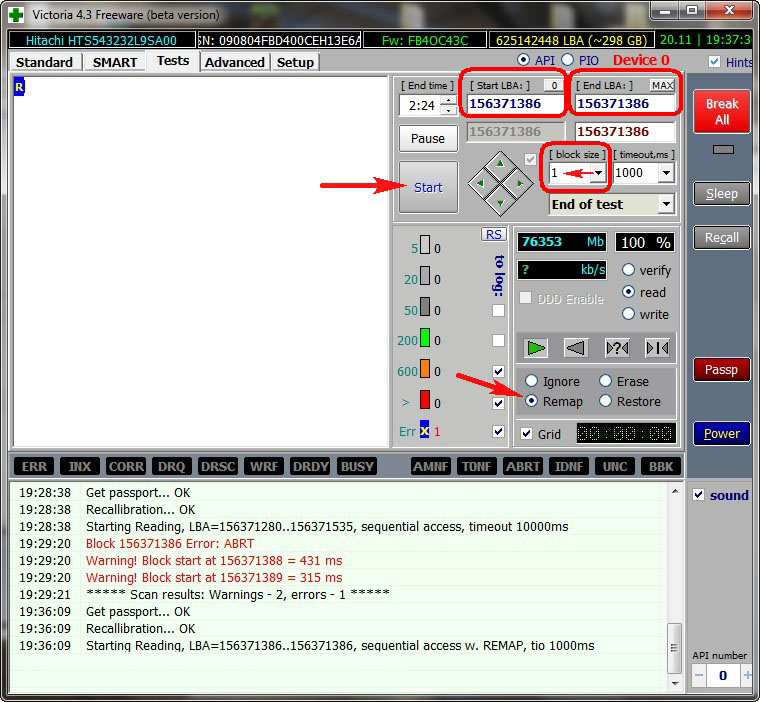

в работающей Windows присутствует вероятность ошибки, поэтому создаём загрузочную флешку с программой Victoria и вставляем её в USB-порт нашего ноутбука.
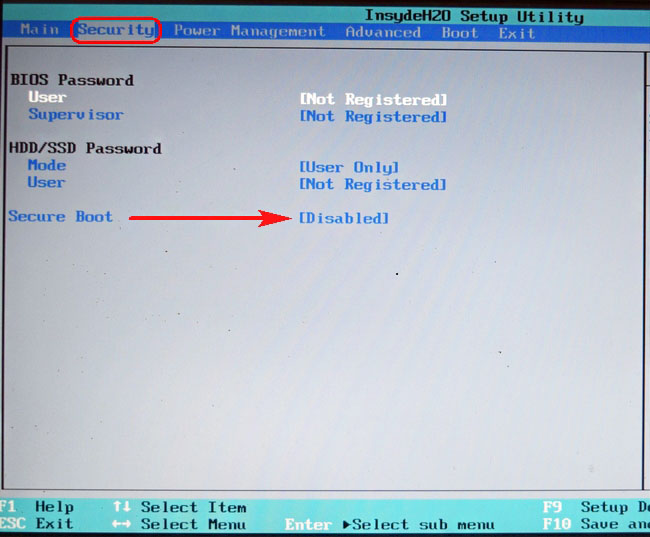
далее идём во вкладку Advanced и выбираем System Configuration
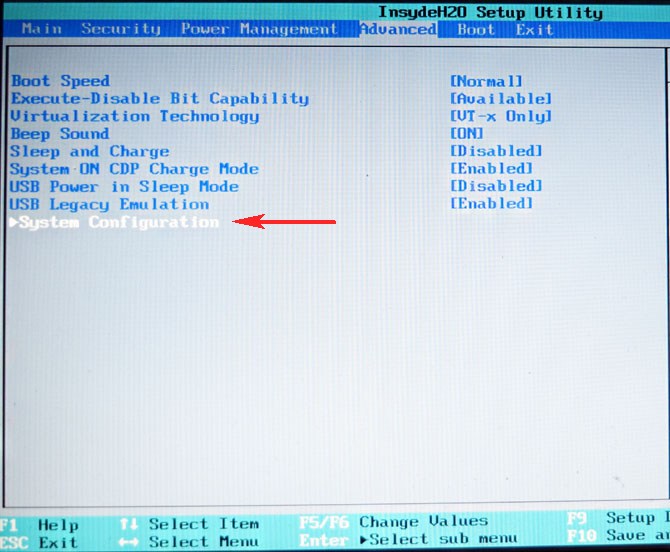
здесь выставляем опцию Boot Mode из UEFI Boot в положение расширенной загрузки CSM Boot ,
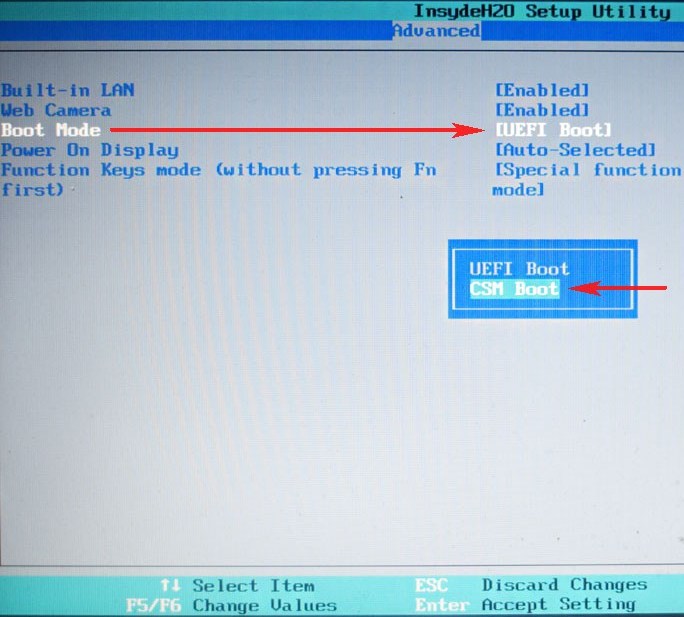
чуть выше в опции Sata Controller Mode появляется параметр AHCI , выставляем его в положение Compatibility ,
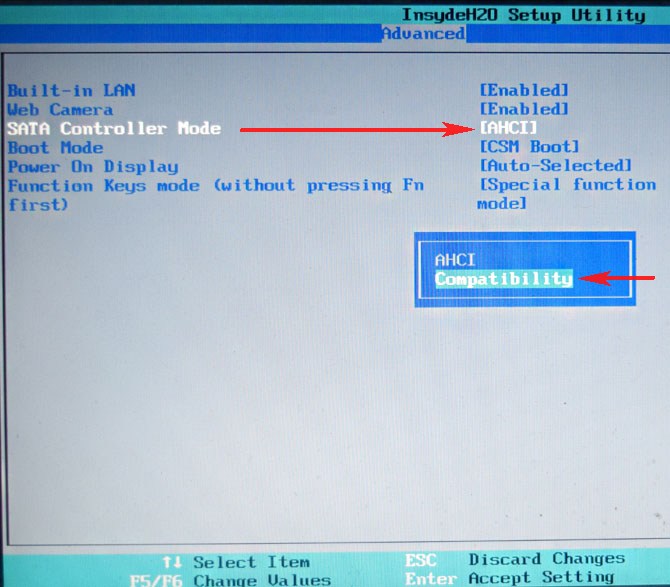
вот и всё, жмём F10 и ОК,
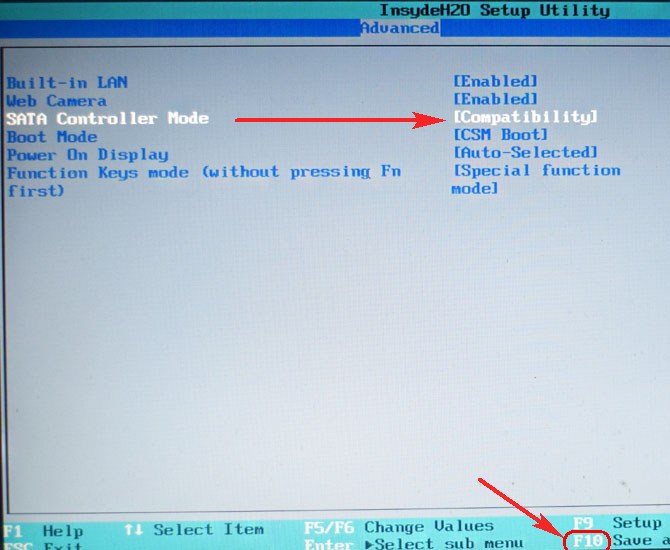
этим мы сохраняем настройки произведённые нами в БИОС UEFI и перезагружаемся, после перезагрузки жмём F12 и входим в загрузочное меню ноутбука, теперь здесь видна наша флешка Kingston, выбираем её с помощью стрелок на клавиатуре и жмём Enter, ниже находится наш жёсткий диск Hitachi.
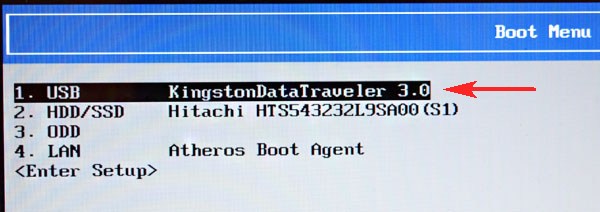
происходит загрузка нашего ноутбука с загрузочной флешки с программой Victoria.





Выбираем «Ext. PCI ATA/PATA». Перемещаемся с помощью стрелок на клавиатуре «↑↓», и подтверждаем выбор – клавишей «Enter».

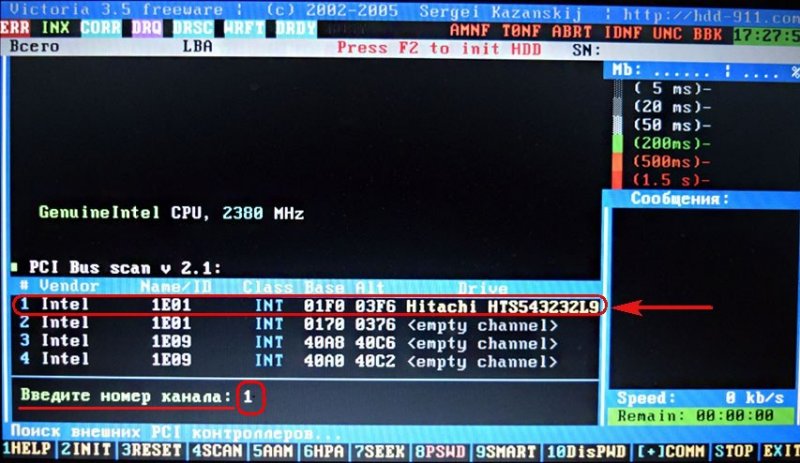
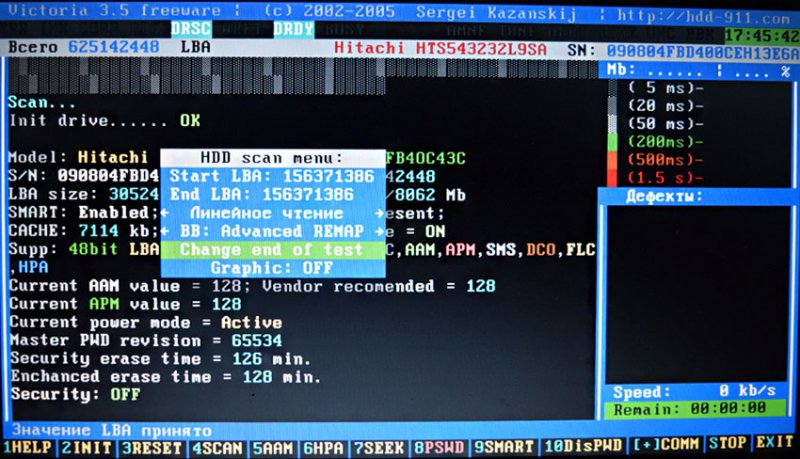
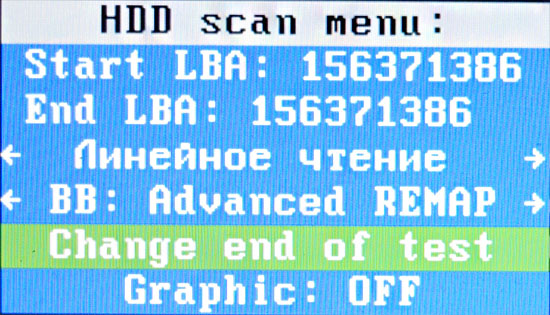
Программа Victoria производит попытку скрыть сбойный сектор 10-кратной записью в него нулей, если это получится, то сбойный сектор уже не считается сбойным, а считается нормальным. Если запись в сектор невозможна, то вполне вероятно микропрограмма жёсткого диска произведёт REMAP (переназначение сбойного сектора здоровым сектором с резервной дорожки), всё это происходит несколько секунд, в это время в правом нижнем углу рабочего окна программы Victoria горит надпись REMAP со знаком вопроса.
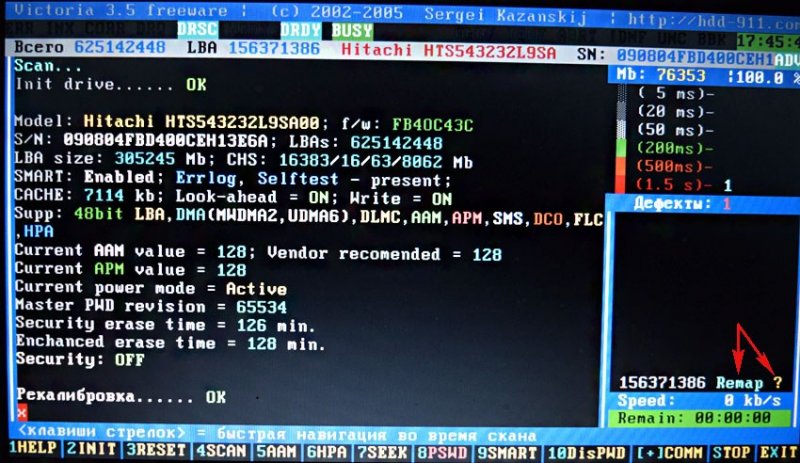
Если запись нулей в сбойный сектор удалась или произошёл REMAP, значит в правом нижнем углу рабочего окна программы Victoria загорится надпись REMAP с зелёной галочкой.
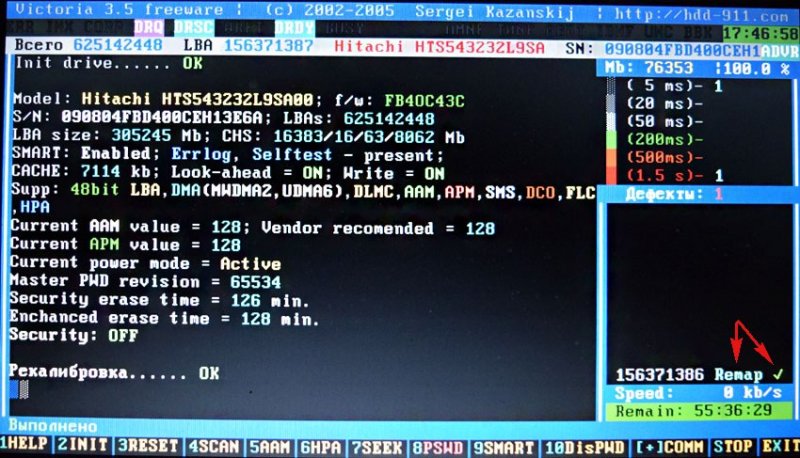
Перезагружаем ноутбук и возвращаем настройки БИОС в исходное состояние, иначе Вы не загрузите операционную систему.
Нам удалось исправить сбойный сектор. Но как узнать, что именно произошло, переназначение сектора с резервной дорожки или программе Виктория удалось занулить данный сектор?
Для этого нужно смотреть SMART жёсткого диска, если параметр Reallocated Sector Count остался прежним, значит переназначения не произошло и Виктории удалось сделать принудительную запись в нечитаемый сектор и затем прочесть информацию, после этого сбойный сектор перестал быть бэд-блоком и стал нормальным. Подробную информацию можете узнать в нашей статье — Как создать загрузочную флешку с программой Victoria и как избавиться от сбойных секторов (бэд-блоков) в DOS (ДОС) режиме (ссылка приведена в начале статьи) .
Ошибка «Отсутствует DRSC+DRDY или винт не снимает BUSY»: способы решения
Проверяя состояние жесткого диска утилитами наподобие MHDD и Victoria, можно наткнуться на сбой в виде сообщения «Отсутствует DRSC+DRDY или винт не снимает BUSY». Это связано с тем, что в BIOS (UEFI) заданы такие параметры HDD, которые не подходят для сканирования ранее указанными приложениями.

Способ изменения этих настроек зависит от типа жесткого диска, но в любом случае нужно зайти в БИОС материнки:
- PATA (IDE). Найдите ту опцию в разделе SATA Configuration, в которой присутствуют два значения: AMCI и IDE. Необходимо задать критерий IDE.
- SATA. Сначала отыщите опцию Secure Boot и она обязательно должна быть Disabled, а не Enabled. Далее изменяем опцию Boot Mode с UEFI Boot на CSM Boot. В окончание изменяем опцию SATA Controller Mode с AHCI на Compatibility.
В любом случае нужно сохранить все изменения настроек, чаще всего это делается нажатием F10 и подтверждением действия выбором Yes.
http://remontcompa.ru/hard-disk/568-kak-izbavit-zhestkiy-disk-noutbuka-ot-bed-blokov-v-programme-victoria.html
http://gamesqa.ru/kompyutery/otsutstvuet-drscdrdy-ili-vint-ne-snimaet-busy-10593/